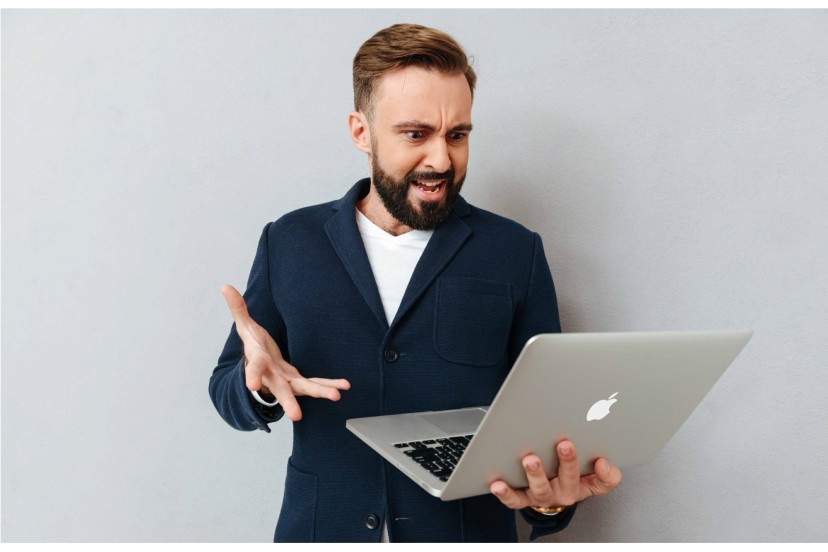Is macOS traag en loopt het systeem regelmatig vast? Er zijn stappen die u kunt nemen en fouten die u moet vermijden, zodat deze situatie zich niet opnieuw voordoet.
Heeft u het gevoel dat uw Mac langzamer draait dan normaal, maar weet u niet wat u kunt doen om de systeemprestaties te verbeteren? Er zijn verschillende stappen die u kunt nemen en enkele gewoonten die u kunt corrigeren, allemaal om macOS sneller en vloeiender te laten werken.
Hoewel het besturingssysteem van Apple niet veel onderhoud vereist, zijn er enkele fouten die vaak door de gebruiker worden gemaakt en die de prestaties van uw Mac kunnen verslechteren In die zin presenteren we negen veelvoorkomende fouten en hun respectievelijke oplossingen. Volg ons voor meer informatie.
Apparaten met het besturingssysteem van Apple worden vaak als veiliger beschouwd dan Windows- of Android-apparaten, maar dat betekent niet dat macOS hetzelfde bewijs van kwaadaardigheid issoftware. Rekening houdend met deze mogelijkheid, bevat het systeem verschillende functies die uw Mac en uw persoonlijke gegevens helpen beschermen tegen malware. Een van deze functies, SysteemintegriteitsbeschermingsoftwareSysteemintegriteitsbescherming beperkt het rootgebruikersaccount en beperkt de acties die de gebruiker kan uitvoeren in beschermde delen van het besturingssysteem.
macOS biedt ook Gatekeeper en runtime-beveiliging om ervoor te zorgen dat alleen software
Deze technologieŽn zijn belangrijk en voorkomen dat de computer software kwaadaardig en geÔnfecteerd raken. Ons advies is echter om alle programma's die u op uw computer installeert en opent, te onderzoeken en op uw hoede te zijn voor elke taak waarvoor toestemming van de beheerder nodig is. Als u een antivirusprogramma hebt geÔnstalleerd, wordt dit mogelijk op de achtergrond uitgevoerd om u te beschermen terwijl u uw Mac gebruikt. Dit kan uw apparaat vertragen, zelfs als het een SSD-schijf heeft.
Het is daarom essentieel om te evalueren welk soort gebruik u van uw computer maakt en of het installeren en uitvoeren van een antivirusprogramma echt essentieel is. p>
Houd ook rekening met beveiligingsprogramma's die u op uw Mac wilt installeren (of al hebt geÔnstalleerd). , hoewel de ontwikkelaars van deze software wijzigingen hebben aangebracht om het veiliger en betrouwbaarder te maken.
Vergelijkbare applicaties kunnen leiden tot meer ransomware-aanvallen< / i> die het slachtoffer bedreigen door de toegang tot kritieke gegevens of systemen te blokkeren totdat er losgeld is betaald. Dus als u tekenen kunt identificeren dat uw Mac is geÔnfecteerd metmalware, doe een snelle controle met een vertrouwde applicatie (zoals KnockKnock).

De nieuwste computers zijn snel en efficiŽnt, maar ze blijven beperkt in hun hulpbronnen, vooral vanwege apps die veel geheugen of verwerkingskracht vereisen. Wanneer uw systeem traag is of simpelweg niet reageert, kan een applicatie of proces het probleem veroorzaken.
Dat gezegd hebbende, is het belangrijk dat u de beschikbare systeembronnen controleert via Activity Monitor. Deze tool is essentieel bij het lokaliseren van een problematische applicatie of proces, zodat u deze geforceerd kunt sluiten. Open Activity Monitor op uw Mac en selecteer de applicatie of het proces dat u wilt beŽindigen in de lijst "Procesnaam". Als u wilt, kunt u ook toegang krijgen tot de tabbladen CPU of Geheugen en de applicaties sorteren op de eerste kolom om erachter te komen welke de meeste bronnen verbruiken.
Je kunt ook voorkomen dat sommige elementen automatisch worden geopend wanneer je inlogt op je Mac. Om dit te doen, moet je het Apple-menu > Systeeminstellingen, klik op ?Algemeen? in de zijbalk en klik vervolgens op ?Inloggen? aan de rechterkant. In de lijst die verschijnt, selecteert u de naam van het element dat u niet automatisch wilt openen en klikt u vervolgens op de knop 'Verwijderen'.
Browserextensies en applicaties van het web kan ook de beschikbare bronnen uitputten. We raden u aan het aantal geÔnstalleerde extensies in de gaten te houden en alle extensies te verwijderen die niet nuttig of strikt noodzakelijk zijn.
Houd de programma's die u gebruikt en de processen die ze uitvoeren in de gaten, om snel de programma's te identificeren die zich ongepast gedragen en onnodig bronnen verbruiken /p> Een van de bekendste oorzaken van systeemtraagheid is een gebrek aan schijfruimte. Gebrek aan opslagruimte kan resulteren in vertraging bij het openen van een applicatie, plotseling vastlopen van het systeem of opstartproblemen. Houd er rekening mee dat uw Mac vrije ruimte nodig heeft om logbestanden, cachebestanden en tijdelijke bestanden te kunnen maken om normaal te kunnen functioneren. Als je bijna geen ruimte meer hebt, raden we je aan een externe SSD-schijf aan te schaffen of de opslagschijf te vervangen die bij je Mac is geleverd. Je kunt ook meer ruimte toevoegen door gebruik te maken van geheugenkaarten of verwisselbare schijven, of deze gebruiken om bestanden op uw Mac op te slaan Als geen van de genoemde opties haalbaar is, kunt u nog steeds andere dingen doen om ruimte te besparen, zoals het verwijderen van dubbele bestanden, het opslaan ervan in iCloud, met behulp van macOS. Opslagoptimalisatie functionaliteit voor het identificeren van de grootste overtreders, maak de prullenbak leeg, enzovoort. Soms wint uw Mac een paar gigabyte aan opslagruimte na het opnieuw opstarten. Dit komt omdat tijdelijke bestanden die zijn gemaakt door macOS en applicaties van derden vaak worden opgeschoond en verwijderd bij het opstarten van het systeem. De eenvoudigste oplossing om wat vrije ruimte vrij te maken, is door uw Mac vaker opnieuw op te starten. Als dat nog niet genoeg is, kun je macOS-cachebestanden handmatig wissen om meer vrije ruimte te creŽren, of een speciale app zoals CleanMyMac X gebruiken om onnodige bestanden op te ruimen en andere taken uit te voeren om je Mac in goede conditie te houden. Veel gebruikers slaan hun schermafbeeldingen, documenten of andere bestanden op het bureaublad op. Een ongeorganiseerd bureaublad kan uw Mac vertragen en het moeilijk maken om toegang te krijgen tot een bepaald bestand dat u zoekt. Daarom is het belangrijk om dit gebied schoon en georganiseerd te houden, wat zeker een paar seconden van uw kostbare tijd zal besparen. De beste manier om uw bureaublad op te ruimen is door bestanden ergens anders heen te verplaatsen en het standaardpad voor het opslaan van schermafbeeldingen te wijzigen. Vergeet ook Stacks niet, een functie die bureaubladbestanden automatisch in mapachtige groepen organiseert. Om deze bestandsstapels te activeren, moet u op het bureaublad klikken en vervolgens Stapels gebruiken selecteren. De applicaties die u kiest en installeert, kunnen de algehele prestaties van uw Mac aanzienlijk beÔnvloeden. Dit is vooral merkbaar bij het kiezen van een browser. Safari is bijvoorbeeld beter geoptimaliseerd dan Chrome voor macOS en biedt ook een betere batterijduur. De regel is van toepassing op vrijwel alle native Apple-applicaties. Pages werkt veel beter dan Word, Notes is veel lichter dan Evernote en applicaties als iMovie en GarageBand werken soepel, zelfs op oudere machines. Dit geldt ook voor zwaardere applicaties, zoals Final Cut Pro, dat een aanzienlijk soepelere ervaring biedt dan Adobe's Premiere Pro. Kies waar mogelijk lichtere applicaties van derden. Velen zijn exclusief voor macOS gemaakt en zullen aanzienlijk beter werken dan hun tegenhangers van andere besturingssystemen. Pixelmator is bijvoorbeeld minder krachtig dan Photoshop, maar ook lichter. Je Mac downloadt updates op de achtergrond, zodat je, wanneer ze klaar zijn, direct kunt doorgaan met het updateproces in plaats van te wachten tot de bestanden zijn gedownload. Het updaten van macOS kan zelfs de beschikbare vrije ruimte vergroten, omdat de installatiebestanden aan het einde van het proces worden opgeschoond. Belangrijke versies van macOS die jaarlijks worden uitgebracht, verhogen over het algemeen de systeemprestaties, maar dit gebeurt niet altijd. Houd er echter rekening mee dat updates belangrijk zijn en fouten in het besturingssysteem corrigeren die vaak leiden tot slechte systeemprestaties en beveiligingsproblemen. Wanneer de apparaatupdate is voltooid, indexeert macOS Spotlight bestanden die kunnen voorkomen dat het systeem correct functioneert. Nadat het proces is voltooid, verschijnt er een melding op uw bureaublad die aangeeft dat macOS uw Mac heeft geoptimaliseerd. Spotlight-indexering kan ook plaatsvinden na het installeren van een programma of wanneer de gebruiker voor de eerste keer een externe schijf aansluit. Eenvoudige stappen die uw Mac sneller maken Hoewel het belangrijk is om de fouten te voorkomen die in dit artikel worden beschreven, is de beste manier om uw Mac sneller te maken een nieuwe installatie van macOS. Voor veel gebruikers is dit echter misschien niet de ideale oplossing. Als de snelheid van uw computer niet langer bevredigend of acceptabel voor u is, overweeg dan om een ??nieuwe Mac aan te schaffen. #2b00ff;">Voor alle telefoons hebben we onmisbare aanbiedingen die u misschien wilt bekijken. Blijf ook op de hoogte van dit en ander nieuws op onze pagina's Facebook en Instagram.